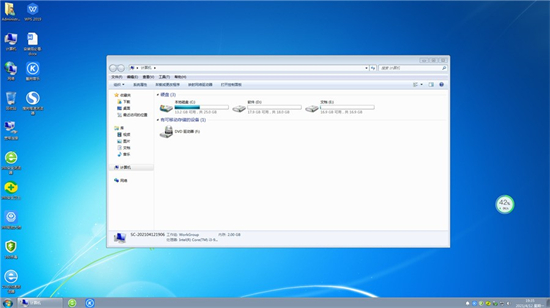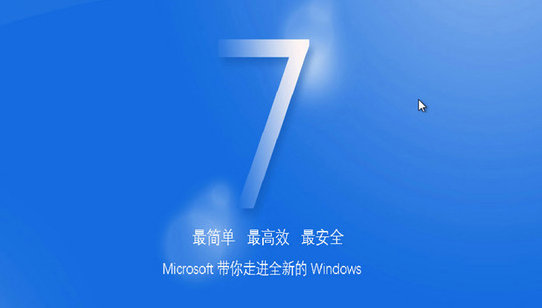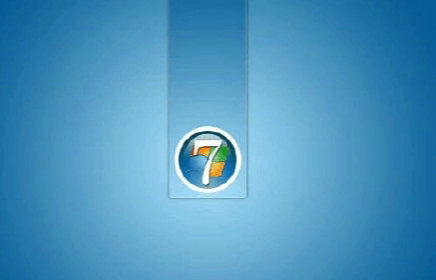windows7旗舰版怎么关闭445端口
- 更新日期:2022-02-17 20:00:28
- 来源:互联网
想要在windows7旗舰版系统中关闭445端口应该如何去操作呢?相信有很多用户都不知道吧,如果这个端口没有关闭,那么我们的电脑很容易受到病毒的入侵,那么windows7旗舰版怎么关闭445端口呢?接下来就让小编为大家介绍一下具体是怎么操作的吧,希望能够帮到你。
首先按Win+R打开运行,输入cmd进入命令提示符,在命令提示符中执行命令netstat -na。
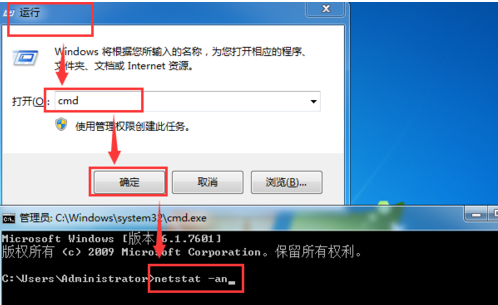
然后我们就可以看到445端口处于开启状态。
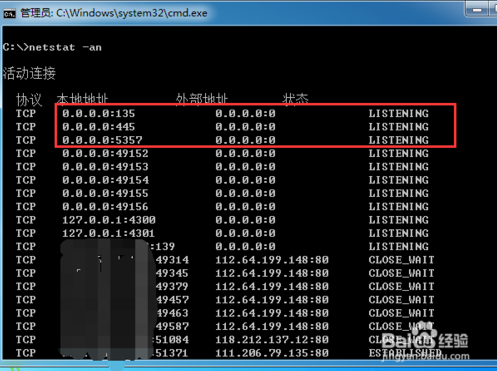
回到运行窗口汇总输入regedit进入注册表编辑器。
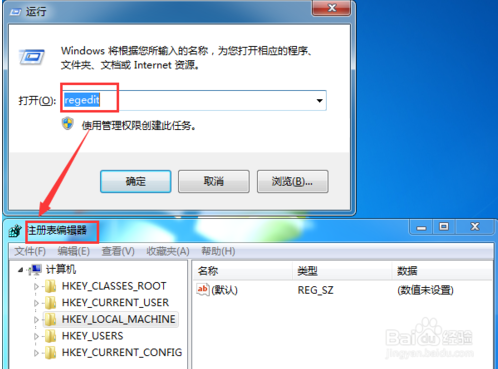
在注册表编辑器中依次点击HKEY_LOCAL_MACHINE\SYSTEM\CurrentControlSet\services\NetBT\Parameters。
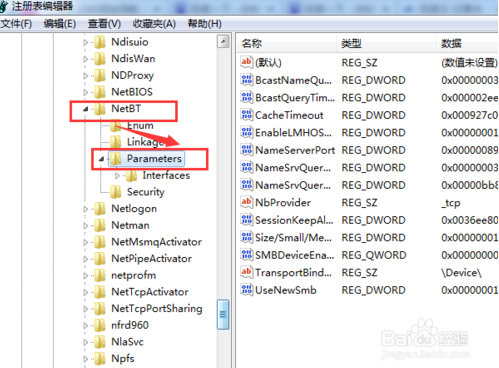
在Parameters项中新建一个值,如果你是32位系统的话就选择DWORD值,并重命名为SMBDeviceEnabled,修改数值数据为0。
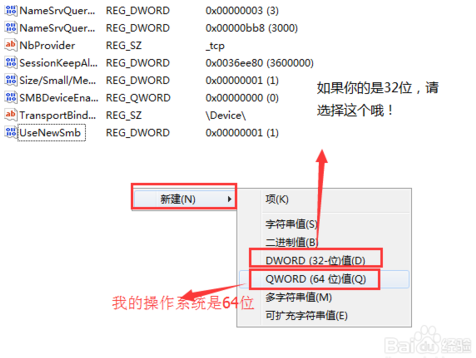
继续在运行窗口中输入services.msc进入服务,找到server服务,双击打开,设置启动类型为禁用,点击停用。
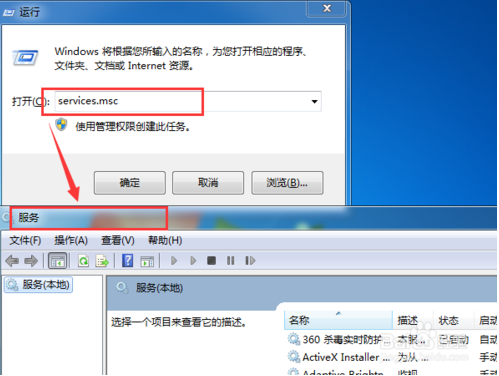
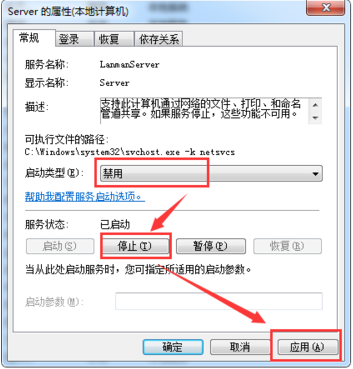
重新在命令提示符中执行netstat -na,我们就可以看到445端口被关闭了。
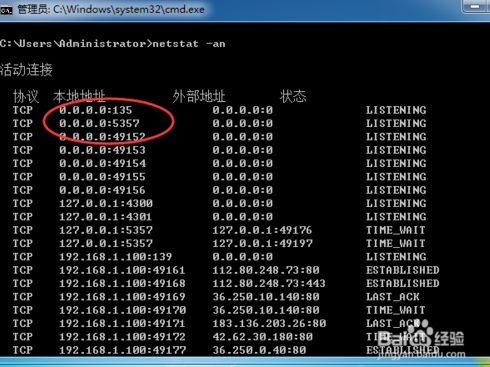
以上就是windows7旗舰版系统关闭445端口的方法,大家是否看明白了呢?
相关下载
更多教程
更多- 最新
- 热门
- 02-09夸克浏览器网页版入口在哪里 夸克浏览器网页版入口分享
- 02-10夸克浏览器官方网站入口 夸克浏览器在线打开网页版
- 02-08饥荒指令代码大全一览 饥荒指令代码大全分享
- 02-08夸克浏览器官网入口 夸克浏览器网页版入口官网
- 02-09巨量百应登录入口官网 巨量百应登录入口网址分享
- 02-09在浙学电脑版网址 在浙学网页版登录入口